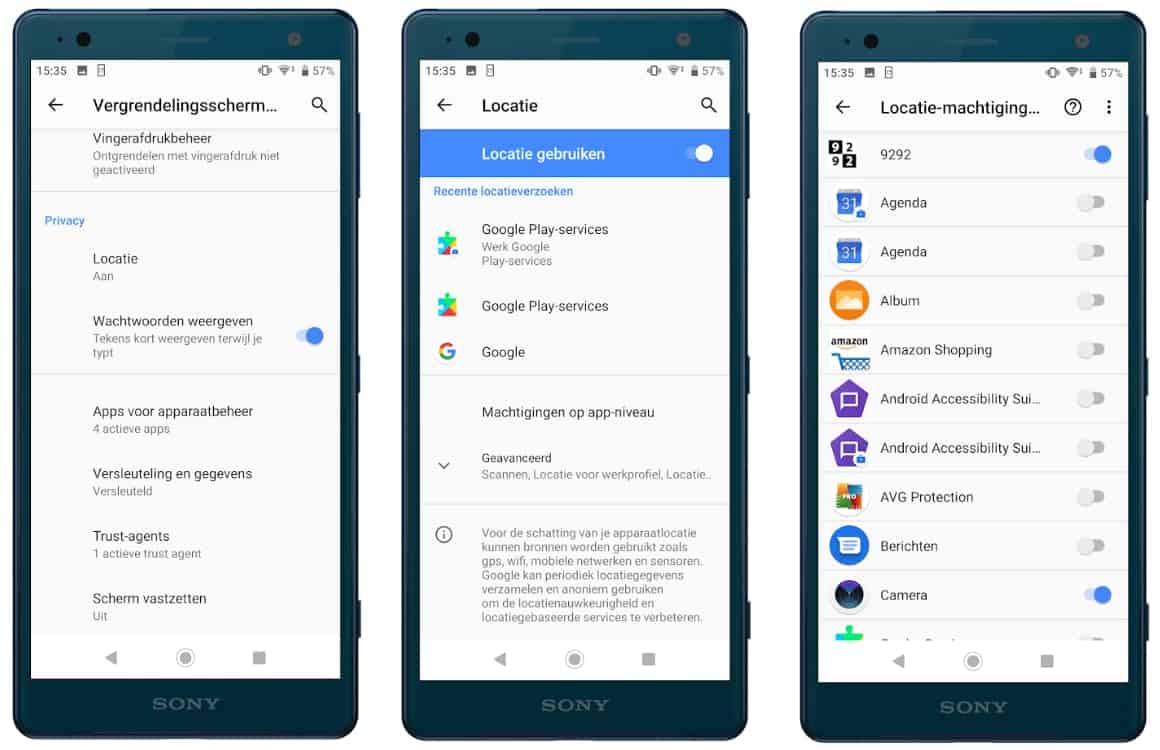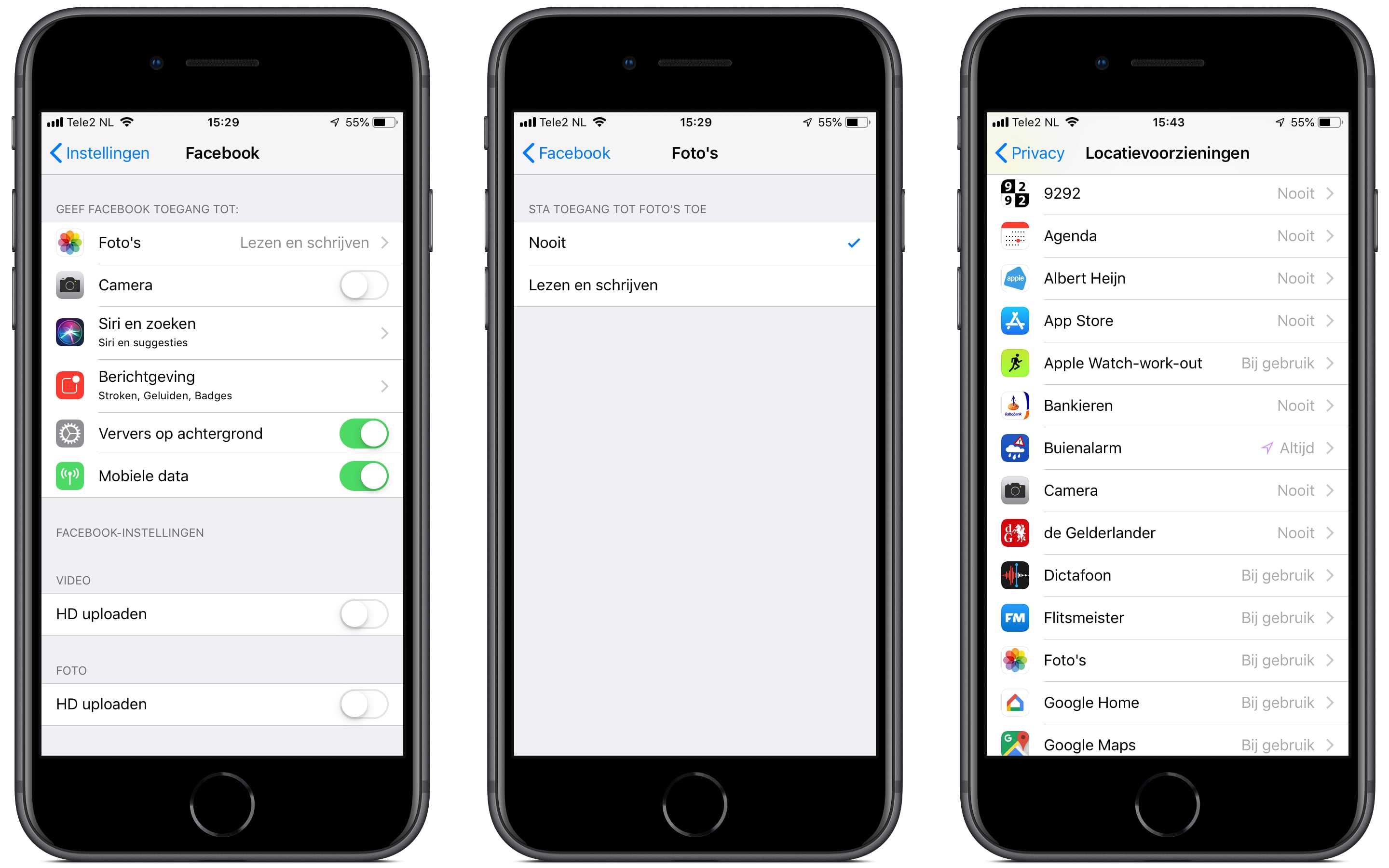App-machtigingen beperken: zo verbeter je jouw privacy op je smartphone

Ben je bang dat bedrijven met hun apps privacygevoelige informatie van je telefoon opslurpen? Dan kun je je app-machtigingen beperken. Zo verbeter jij je privacy door de toegang van apps tot jouw data.
Grot deel Nederlanders geeft apps niet alle macht
Twee derde van de Nederlandse smartphonegebruikers tussen de 16 en 75 jaar heeft de toegang tot persoonlijke gegevens van apps op hun smartphone beperkt of geweigerd. Dat blijkt uit onderzoek naar gegevensbescherming van het Centraal Bureau voor de Statistiek (CBS). Deze cijfers laten zien dat we in Nederland redelijk bewust zijn over welke data we wel en niet met apps willen delen.
Apps zijn verplicht om toestemming te vragen voor elke soort data waar ze toegang tot willen. Zo vraagt Facebook bijvoorbeeld toegang tot je camera, foto’s, locatie en meer. Dat doet het, omdat je deze informatie in een Facebook-post kunt verwerken. Facebook kan die informatie echter ook gebruiken voor advertentiedoeleinden. Deze machtigingen kun je ook weigeren, waardoor een app geen toegang heeft tot deze data. Hierdoor kan het wel zo zijn dat bepaalde functies in een app niet (volledig) functioneren. Aan de andere kant verbetert dit wel je privacy.
Uit het onderzoek bleek ook dat 12 procent van de smartphonegebruikers niet weet dat de toegang voor apps tot zulke data beperkt kan worden. Met name jongere mensen tussen de 16 en 35 jaar blokkeren app-machtigingen, maar relatief meer ouderen weten niet dat dit mogelijk is.
App-machtigingen beperkten is zowel op Android als iOS vrij gemakkelijk in te stellen. Dit doe je als volgt.
Zo kun je app-machtigingen beperken op Android
Hoewel er ook toestemming wordt gevraagd om je locatiedata te gebruiken, moet je de machtiging hiervoor doorgaans ergens anders in de instellingen aanpassen. Ga hiervoor op je Android-toestel naar de Instellingen-app en open het menu voor beveiliging.
- Tik op ‘Locatie' onder het kopje ‘Privacy';
- Selecteer de optie ‘Machtigingen op app-niveau';
- Kies hier welke apps wel of niet toegang tot jouw locatie hebben door het schuifje open of dicht te zetten.
Wil he overige app-machtigingen beperken, dan ga je terug naar het hoofdmenu van Instellingen. Open vervolgens het menu ‘Apps en meldingen' en tik hier op ‘App-machtigingen'. Hier zie je per soort machtiging hoeveel apps hier toegang tot hebben.
Tik op een datasoort zoals ‘Camera' en kies hier welke apps toestemming hebben om dit te gebruiken. Herhaal dit bij iedere app-machtiging die je wilt aanpassen. Hierna heb je alle app-machtigingen doorgelopen en weet je welke apps waar toegang tot hebben.
Zo kun je app-machtigingen beperken op iOS
Op een iPhone kun je de toegang tot jouw locatie van apps op dezelfde plek als andere machtigingen aanpassen. Maar om een beter overzicht te krijgen over welke apps nou eigenlijk jouw locatie bijhouden, is het aan te raden dit apart te checken. Dit doe je als volgt.
- Ga naar de Instellingen-app en open het menu ‘Privacy';
- Tik op ‘Locatievoorzieningen';
- Hier kun je per app instellen of deze ‘Nooit', ‘Bij gebruik van app' of ‘Altijd' gebruik mag maken van jouw locatiedata.
Om andere machtigingen aan te passen ga je terug naar het hoofdmenu van Instellingen. Scroll vervolgens helemaal naar beneden. Hier zie je iedere geïnstalleerde app staan. Tik op een app om te zien waar de app toegang tot heeft. Dit kun je vervolgens aanpassen en dit per app herhalen.
→ Lees ook: Wat is tweestapsverificatie en welke apps kun je gebruiken?